Como aplicar os regulamentos de comércio eletrônico da UE em seu mercado WooCommerce
Publicados: 2021-11-30Vender na região da UE é significativamente mais complexo do que as vendas domésticas. Porque você precisa seguir os regulamentos de comércio eletrônico da UE para administrar um mercado sem complicações. É por isso que nossos usuários nos pediram para adicionar um recurso ao Dokan que os ajudará a manter a lei da UE.
Ouvimos e adicionamos o novo módulo Dokan EU Compliance Field . Este módulo ajudará os proprietários de mercado a administrar suas lojas, mantendo as regras de comércio eletrônico da UE. Os fornecedores terão a opção de enviar seu número EUID que permite uma identificação rápida na região europeia.
Além disso, os fornecedores podem enviar seu número de IVA/FISCO e criar faturas personalizadas que os ajudarão com a declaração de impostos adequada.
Então, hoje vamos mostrar a você como usar o módulo Dokan EU Compliance Fields e ajudá-lo a administrar seu mercado na região da UE.
Como usar o módulo Dokan EU Compliance Fields para o seu WooCommerce Marketplace
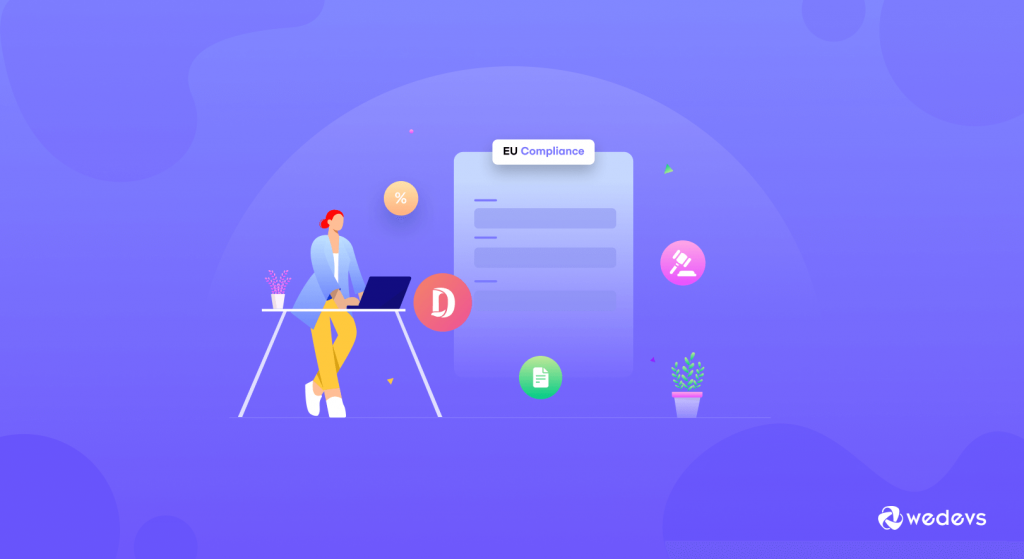
O módulo Dokan EU Compliance Field foi projetado para que os usuários possam manter os regulamentos de comércio eletrônico da UE enquanto operam seus mercados online na região da UE.
Você encontrará todos os campos necessários exigidos pela legislação da UE para fornecedores e clientes. Veja como instalar e usar este módulo.
Pré-Requisitos
Antes de começar a usar o módulo de campo Dokan EU Compliance, você precisa dos seguintes atributos:
- WooCommerce
- Dokan Lite
- Dokan Pro
Estamos assumindo que você já instalou o WooCommerce e o Dokan instalado em seu site.
Então, vamos passar para as etapas de como usar o módulo de campo Dokan EU Compliance.
Etapa 1: Ative o módulo de campos de conformidade da UE no painel do WordPress
Depois de instalar o plug-in necessário, você precisa ativar o módulo. Para fazer isso, navegue até WP Admin–> Dokan–> Módulos. Lá você encontrará o módulo EU Compliance Fields, alterne o botão para ativar o módulo.
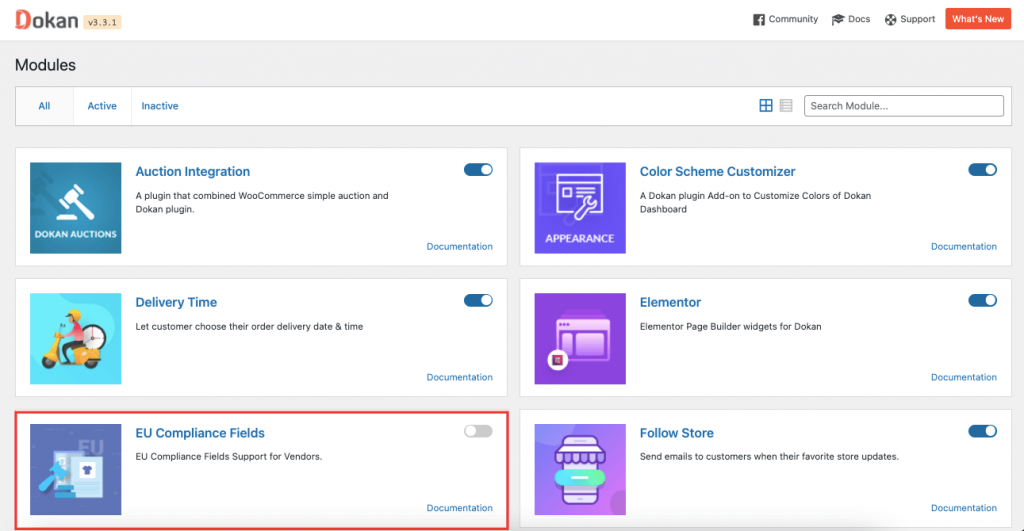
Etapa 2: Defina as configurações gerais e configure os campos necessários
Como o módulo Dokan EU Compliance Field fornece os campos necessários exigidos pela lei da UE, você precisa definir os campos para os fornecedores e clientes usarem.
Aqui estão os campos que estarão disponíveis para os fornecedores,
- nome da empresa
- ID da empresa/Número EUID
- IVA/número de imposto
- Nome do banco
- IBAN do banco
Observação : todos esses campos serão selecionados por padrão. Além disso, a opção de exibir esses campos no formulário de registro do fornecedor também será selecionada. No entanto, se o administrador quiser, pode remover os campos de que não precisa, desmarcando-os.
Para configurar os campos, você precisa navegar até WP Admin–> Dokan–> Settings . Lá você encontrará a opção de configurações para os campos de conformidade da UE. Você encontrará todos os campos extras para fornecedores e clientes. Escolha os campos que deseja mostrar e desmarque aqueles que deseja remover.
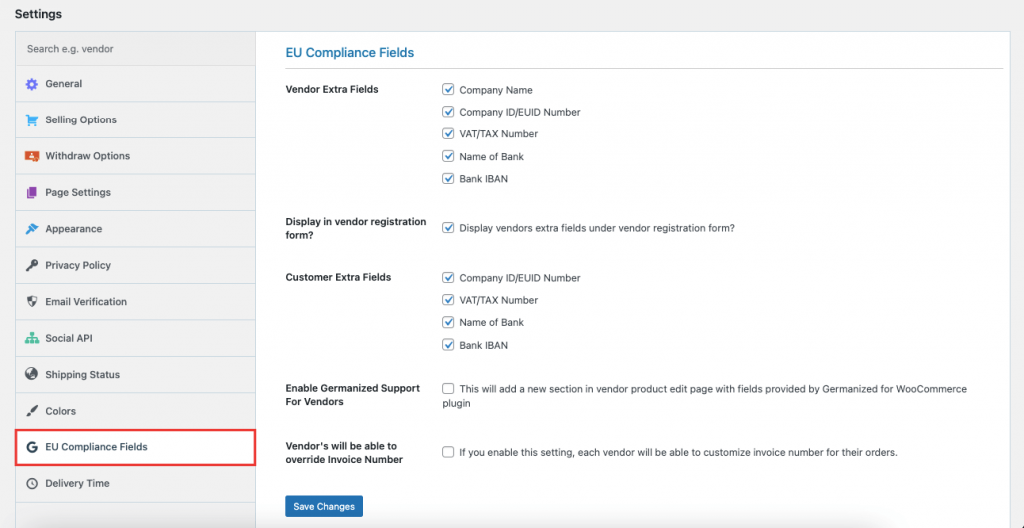
Depois de selecionar esses campos, você encontrará os campos:
1. Quando você adiciona um novo fornecedor
Ao adicionar um novo fornecedor a partir do back-end de administração do WordPress, você encontrará esses campos. Para adicionar um fornecedor, navegue até WP Admin–> Dokan–> Vendors . Lá, selecione a opção Adicionar novo .
Quando o módulo pop-up aparecer, você encontrará os Campos de Conformidade com a UE ao rolar para baixo. Preencha-os de acordo com os requisitos.
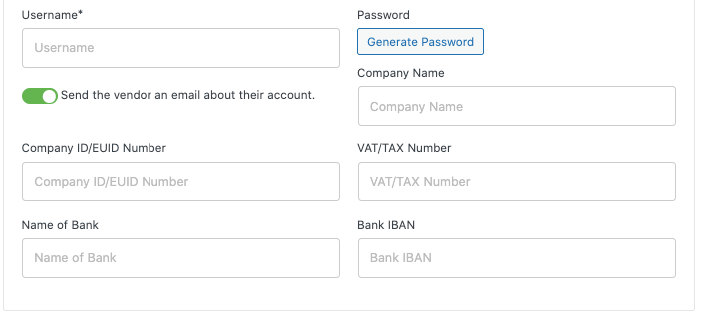
2. Quando você edita um fornecedor existente
Além de adicionar um novo fornecedor, você também encontrará esses campos ao editar um fornecedor existente. Você encontrará a opção de edição para qualquer fornecedor ao clicar no botão Editar em um dos fornecedores existentes, na próxima página, você encontrará os campos que você selecionou.
Você pode preencher cada campo com os dados necessários.
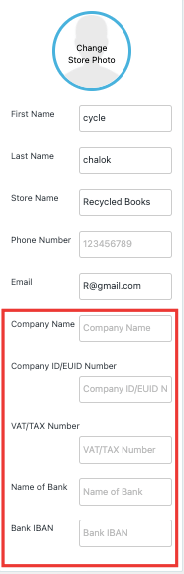
3. Na página de perfil do usuário
Em seguida, adicionamos esses campos à página de perfil do usuário também. Navegue até WP Admin–> Usuários . Clique no botão Editar. Você encontrará os campos nas Opções do Dokan.
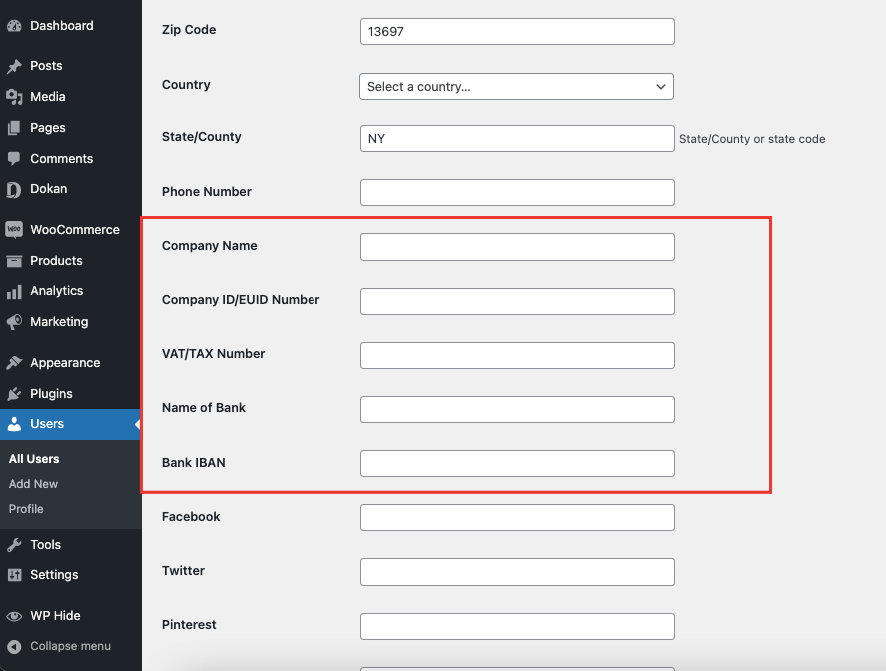
4. Campos extras do fornecedor na página da loja única
No frontend, os campos selecionados aparecerão na página da loja do fornecedor. Você encontrará os campos no banner da loja do fornecedor. Para ver os campos extras, vá para a página de lista de lojas e clique em uma loja de fornecedores.
Ao entrar na loja, você verá os detalhes do campo no banner da loja.
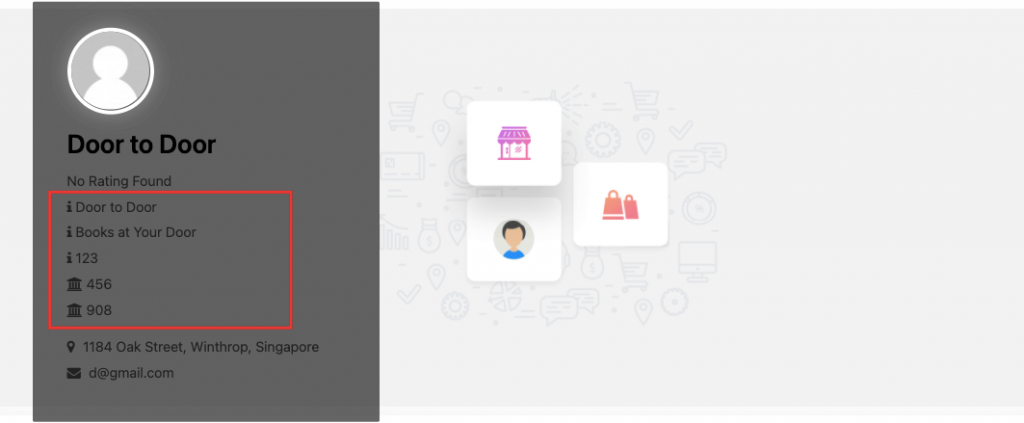
Se você quiser, pode ocultar esses campos extras do banner da loja. Para fazer isso, encontre a opção Personalizar no topo do menu. Em seguida, selecione Dokan na barra de menu. Na opção de página da loja, você encontrará esses campos extras na zona de informações do fornecedor . Marque os campos que deseja ocultar no banner da loja.
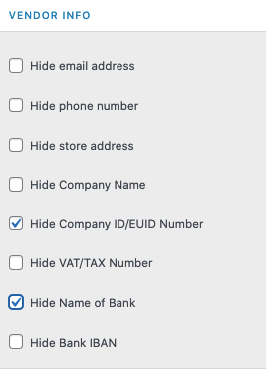
Você verá que os campos selecionados foram ocultados do banner da loja.
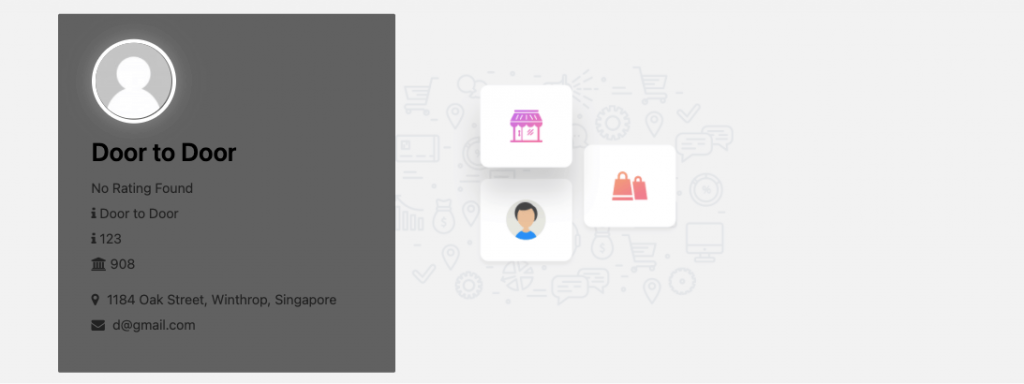
Etapa 3: adicionar os campos de conformidade no formulário de registro do fornecedor
Para economizar tempo e aborrecimento de adicionar manualmente as informações no futuro, você pode adicionar esses campos extras no formulário de registro do fornecedor. Dessa forma, os fornecedores podem adicionar essas informações enquanto se registram em seu marketplace.
Para habilitar esses campos no formulário de registro do fornecedor, você encontrará uma opção nas configurações do campo de conformidade da UE para exibir os campos no formulário de registro do fornecedor . Ao selecionar essa opção,
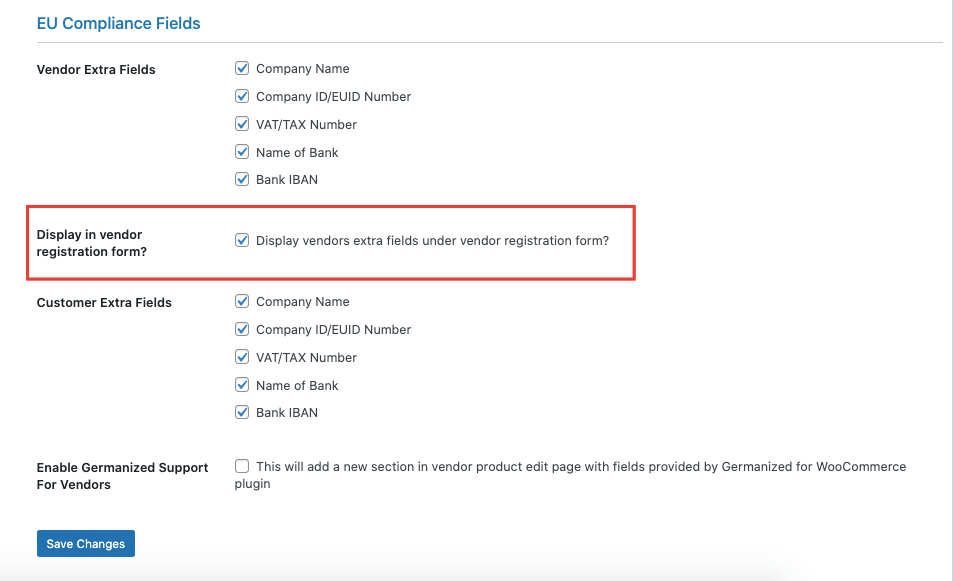
Os fornecedores verão esses campos quando se registrarem como fornecedores.
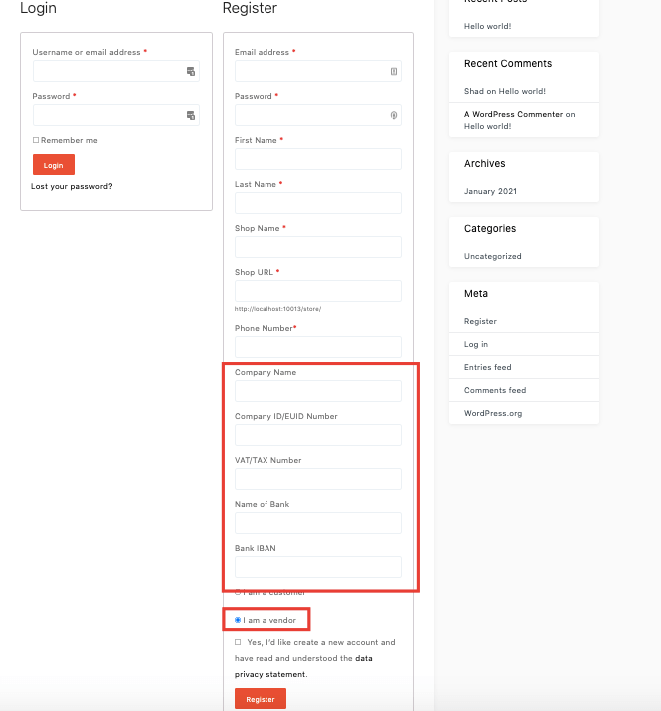
Observação : se você usar o código de acesso para "Formulário de registro do fornecedor" em outras páginas, esses campos também aparecerão lá.
- ID da empresa/Número EUID
- IVA/número de imposto
- Nome do banco
- IBAN do banco
Etapa 4: como os fornecedores podem editar os campos de conformidade no painel do fornecedor
Temos falado sobre como os administradores podem adicionar os campos. No entanto, os fornecedores também podem editar esses campos no painel do fornecedor. Se eles navegarem até Vendor Dashboard–> Settings–> Store , os vendedores encontrarão os campos e poderão preencher as informações por conta própria.

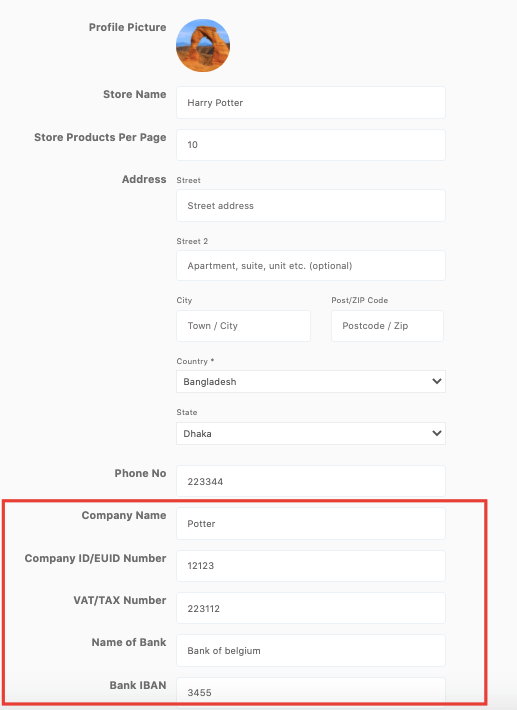
É assim que você pode configurar o módulo Dokan Eu Compliance Field para o seu marketplace. Agora, não apenas os fornecedores, mas também os clientes podem usar esses campos para enviar suas informações.
Como os clientes podem usar esses campos
Como dissemos anteriormente, os clientes também podem usar esses campos para adicionar suas informações. Eles encontrarão essas opções quando editarem o endereço de cobrança e entrega. Eles precisam navegar para Minha conta–> Endereços . Lá, clique na opção Editar ao lado do endereço de cobrança.
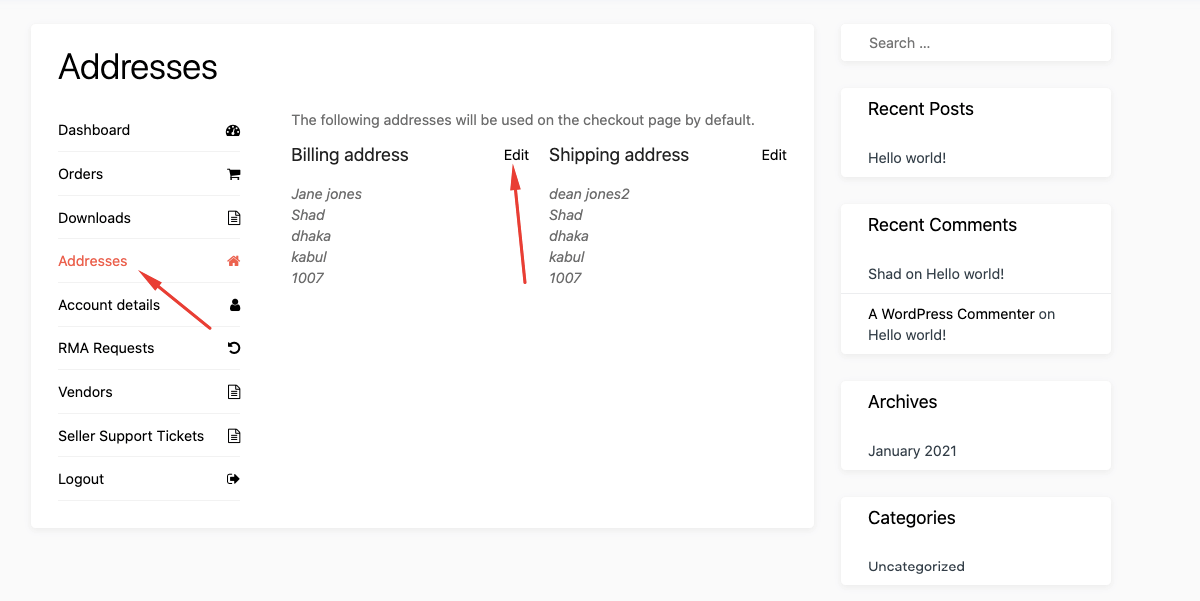
Em seguida, eles encontrarão esses campos no formulário de endereço de cobrança. Além disso, eles verão esses campos na página de checkout.
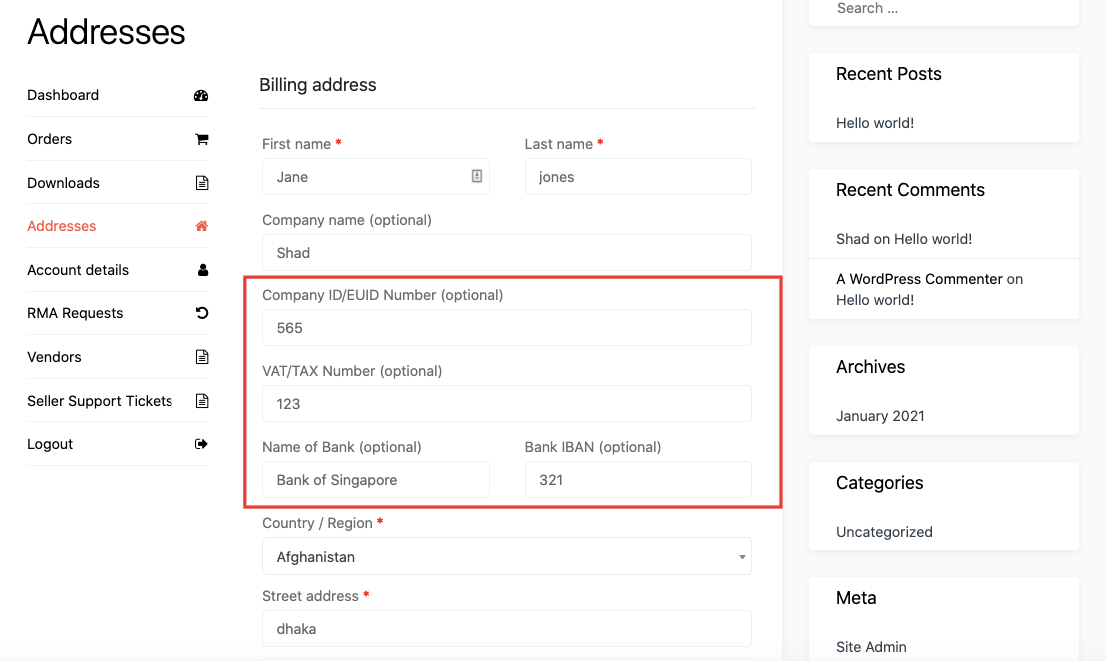
Integração de campos de fornecedores e clientes com faturas e guias de remessa em PDF do WooCommerce
O módulo de campos Dokan EU Compliance também tem suporte para fatura Dokan PDF. Isso significa que você pode controlar o que exibir nas faturas.
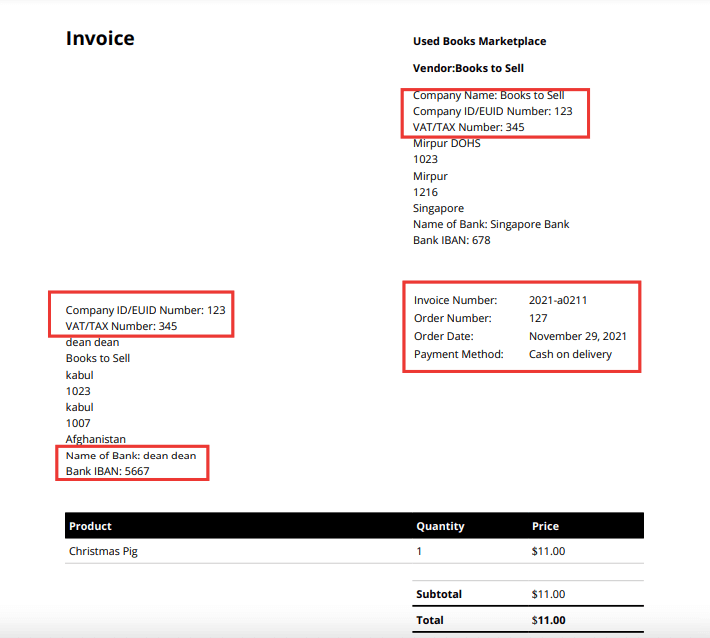
Números individuais de faturas em PDF para fornecedores
Configurações de administrador
Primeiro, o administrador precisa habilitar a opção “ O fornecedor poderá substituir o número da fatura” em WP Admin–> Dokan–> Configurações–>Campos de conformidade com a UE.
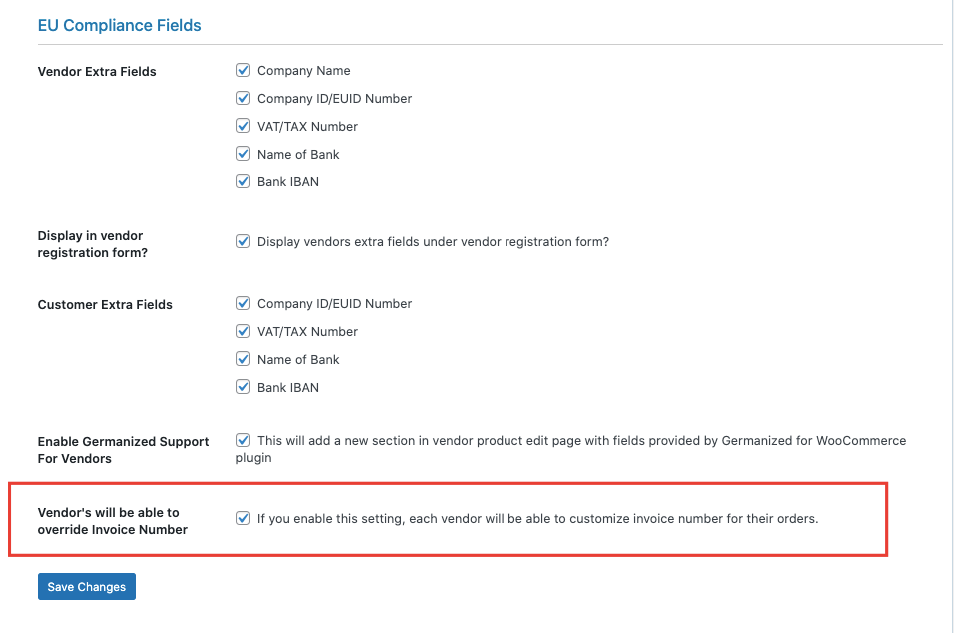
Para personalizar as configurações de PDF, navegue até WooCommerce–> PDF invoice–> Documents . Lá você precisa escolher o número da Nota Fiscal na opção Exibir Número da Nota Fiscal . Caso contrário, as configurações não funcionarão.
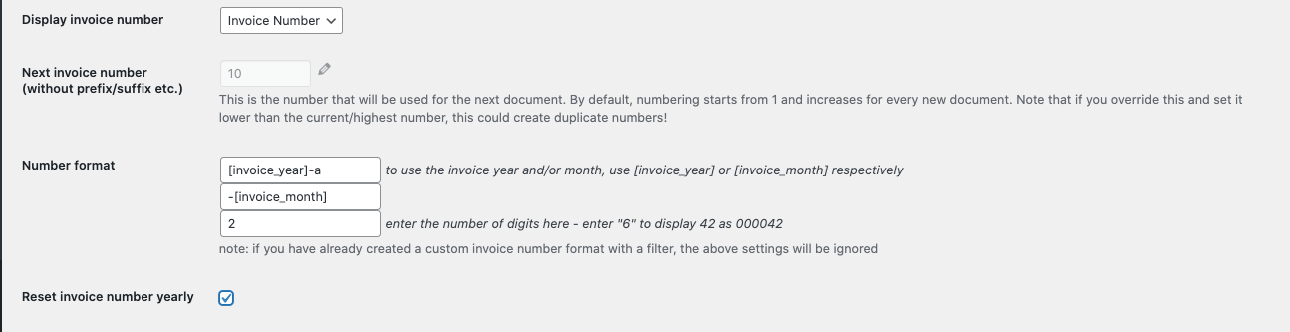
Com esta configuração, a fatura ficará assim,
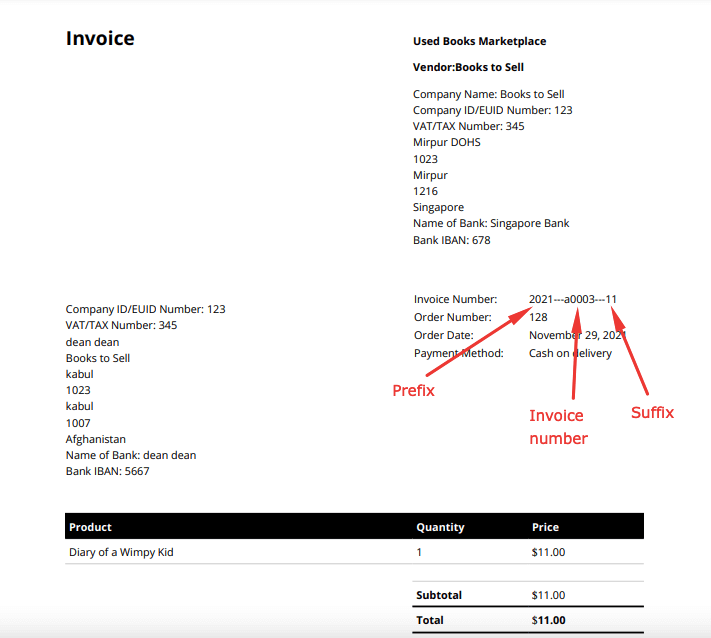
Configurações do fornecedor
Os fornecedores também podem substituir os números das faturas. Os fornecedores encontrarão as opções no painel do fornecedor. Eles precisam ir para Painel do fornecedor-> Configurações. Em seguida, eles precisam verificar o “ Substituir número da fatura? ” para abrir esses três campos.
- Número da próxima fatura (sem prefixo/sufixo, etc.) : Este é o número da fatura que será usado para o próximo documento.
- Formato do número da fatura: Existem 3 tipos de formato de número,
- Prefixo : Se desejar, pode adicionar qualquer texto antes do número da fatura. Como mês ou ano. Se o número da sua fatura for 10 e você escolher o ano, a fatura ficará assim, 2021-10.
- Sufixo : Se desejar, pode adicionar qualquer texto antes do número da fatura. Como mês ou ano. Se o número da sua fatura for 10 e você escolher o ano, a fatura ficará assim, 10-2021.
- Preenchimento : você pode adicionar dígitos antes do número da fatura. Se você escolher 6, o número da fatura ficará assim, 000010.
- Redefinir o número da fatura anualmente: Se o fornecedor ativar este campo, o número da fatura será redefinido a cada ano. Suponha que a fatura no final do ano de 2021 seja 500, então, no início do ano de 2022, o número da fatura começará novamente em 1.
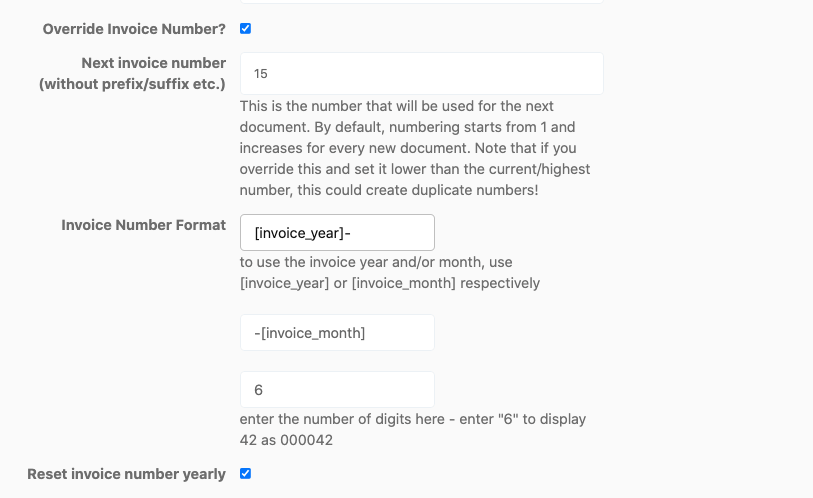
De acordo com essas configurações, a fatura em PDF ficará assim,
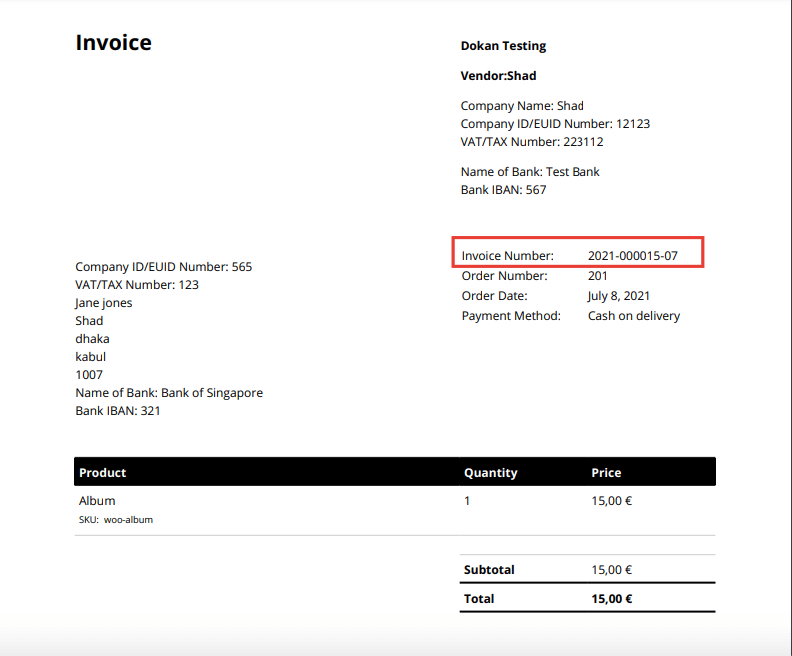
É assim que os fornecedores podem substituir as configurações de fatura e personalizar as faturas de suas lojas.
No entanto, o Dokan EU Compliance Field também possui suporte germanizado. Se você quiser aprender como funciona, consulte esta documentação.
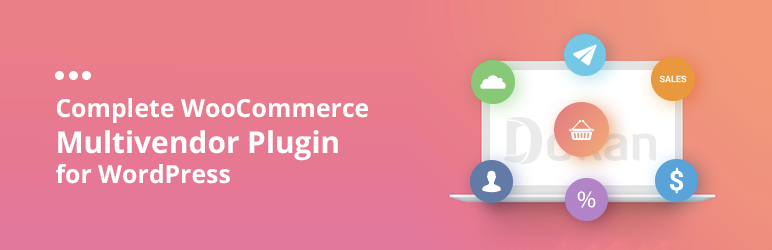
3 principais vantagens de usar o módulo de conformidade Dokan EU para o seu mercado
Quando você tem um mercado na UE, isso significa que você tem acesso a 28 países. Isso significa que você está vendendo para pessoas de 28 países. Vários deles estão entre os maiores mercados de comércio eletrônico do mundo. No entanto, quando você está fazendo negócios com tantos países, precisa ficar atento aos regulamentos.
Para garantir que não haja práticas desleais, a comissão da UE aprovou uma nova lei este ano para mercados online. Agora, os fornecedores precisam fornecer certas informações, como número de identificação da empresa/EUID, número de IVA/imposto, nome do banco e número IBAN do banco.
O novo módulo Dokan EU Compliance Field cuidará desse problema. Sim, usando este módulo, o administrador do mercado obterá,
1. Campos de conformidade da UE para fornecedores
Com esses campos, você, como proprietário do mercado, pode coletar informações exigidas nos países da UE dos fornecedores e mostrá-las/ocultá-las quando necessário. Por defeito Nome da Empresa, ID da Empresa/EUID, Número de IVA/FISCO, Nome do Banco, IBAN do Banco – estes estarão disponíveis. Você pode personalizá-los de acordo com os requisitos do seu país.
2. Campos extras para clientes
Os clientes também podem usar esses campos para adicionar suas informações. Eles encontrarão essas opções com seus endereços de cobrança e entrega e na página de checkout.
3. Número da fatura em PDF individual para fornecedores
Para tornar todas as faturas totalmente compatíveis com a declaração de impostos adequada, o suporte de fatura Dokan PDF é adicionado. Forneça os campos obrigatórios de acordo com a lei do seu país automaticamente com cada fatura.
Portanto, é assim que o módulo Dokan EU Compliance Field o ajudará a executar. mercado na região da UE.
Siga os regulamentos de comércio eletrônico da UE para o seu mercado
Para fazer negócios pacificamente, você precisa ficar atento às leis comerciais. Caso contrário, você pode acabar enfrentando sérias consequências e pode perder sua loja online também.
Reserve um tempo para pesquisar suas opções e regulamentos locais, fique por dentro de sua papelada e impostos para configurar operações de comércio eletrônico na UE com o mínimo de complicações.
E o módulo Dokan EU Compliance Field ajudará você a fazer exatamente isso. Então, mostramos a você como usar o módulo Dokan EU Compliance Field e esperamos que você possa usá-lo para manter os regulamentos de comércio eletrônico da UE.
